Selenium2+python自动化17-JS处理滚动条【转载】
前言
selenium并不是万能的,有时候页面上操作无法实现的,这时候就需要借助JS来完成了。
常见场景:
当页面上的元素超过一屏后,想操作屏幕下方的元素,是不能直接定位到,会报元素不可见的。
这时候需要借助滚动条来拖动屏幕,使被操作的元素显示在当前的屏幕上。
滚动条是无法直接用定位工具来定位的。selenium里面也没有直接的方法去控制滚动条,
这时候只能借助J了,还好selenium提供了一个操作js的方法:
execute_script(),可以直接执行js的脚本。
一、JavaScript简介
1.JavaScript是世界上最流行的脚本语言,因为你在电脑、手机、平板上浏览的所有的网页,
以及无数基于HTML5的手机App,交互逻辑都是由JavaScript驱动的。简单地说,
JavaScript是一种运行在浏览器中的解释型的编程语言。
那么问题来了,为什么我们要学JavaScript?
2.有些特殊的操作selenium2+python无法直接完成的,JS刚好是这方面的强项,所以算是一个很
好的补充。对js不太熟悉的,可以网上找下教程,简单了解些即可。
http://www.w3school.com.cn/js/index.asp4

二、控制滚动条高度
1.滚动条回到顶部:
js="var q=document.getElementById('id').scrollTop=0"
driver.execute_script(js)
2.滚动条拉到底部
js="var q=document.documentElement.scrollTop=10000"
driver.execute_script(js)
3.这里可以修改scrollTop 的值,来定位右侧滚动条的位置,0是最上面,10000是最底部。
版权所有,微信公众号:yoyoketang
三、横向滚动条
1.有时候浏览器页面需要左右滚动(一般屏幕最大化后,左右滚动的情况已经很少见了)。
2.通过左边控制横向和纵向滚动条scrollTo(x, y)js = "window.scrollTo(100,400);"
driver.execute_script(js)
3.第一个参数x是横向距离,第二个参数y是纵向距离
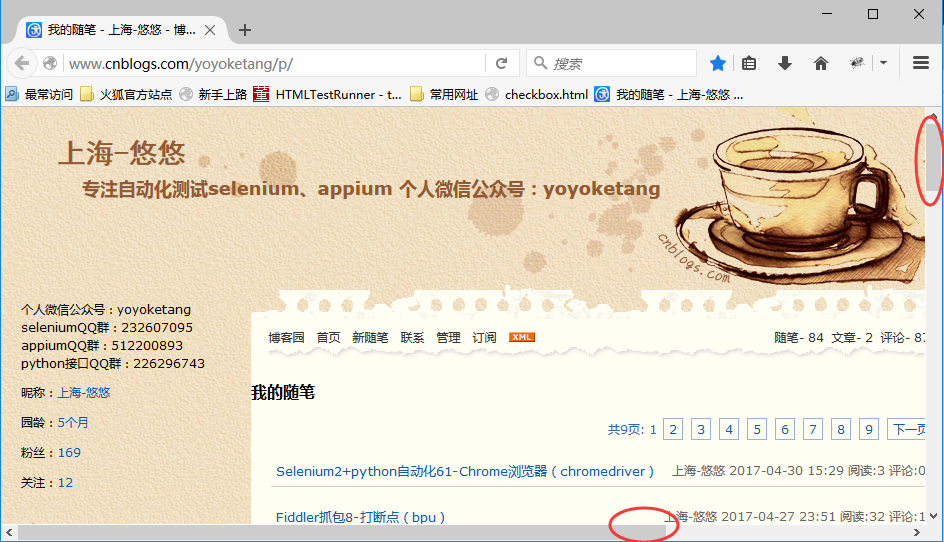
四、Chrome浏览器
1.以上方法在Firefox上是可以的,但是用Chrome浏览器,发现不管用。
谷歌浏览器就是这么任性,不听话,于是用以下方法解决谷歌浏览器滚动条的问题。
2.Chrome浏览器解决办法:
js = "var q=document.body.scrollTop=0"
driver.execute_script(js)
五、元素聚焦
1.虽然用上面的方法可以解决拖动滚动条的位置问题,但是有时候无法确定我需要操作的元素
在什么位置,有可能每次打开的页面不一样,元素所在的位置也不一样,怎么办呢?
2.这个时候我们可以先让页面直接跳到元素出现的位置,然后就可以操作了。同样需要借助JS去实现。
3.元素聚焦:
target = driver.find_element_by_xxxx()
driver.execute_script("arguments[0].scrollIntoView();", target)
六、获取浏览器名称:driver.name
1.为了解决不同浏览器操作方法不一样的问题,可以写个函数去做兼容。
2.先用driver.name获取浏览器名称,然后用if语句做个判断
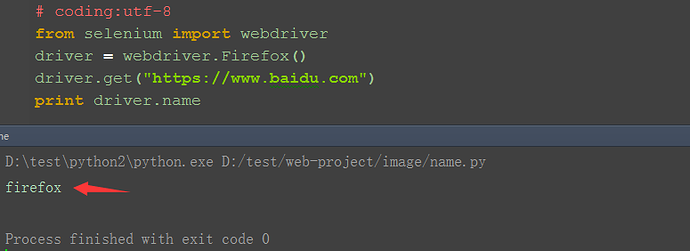
七、兼容性
1.兼容谷歌和firefox/IE

--scrollLeft 设置或获取位于对象左边界和窗口中目前可见内容的最左端之间的距离。
--scrollTop 设置或获取位于对象最顶端和窗口中可见内容的最顶端之间的距离。
--scrollWidth 获取对象的滚动宽度。
#滚动到底部
js = "window.scrollTo(0,document.body.scrollHeight)"
driver.execute_script(js)
#滚动到顶部
js = "window.scrollTo(0,0)"
driver.execute_script(js)
九、参考代码如下:
# coding:utf-8
from selenium import webdriver
driver = webdriver.Firefox()
driver.get("https://www.baidu.com")
print driver.name
## 回到顶部
#def scroll_top():
# if driver.name == "chrome":
# js = "var q=document.body.scrollTop=0"
# else:
# js = "var q=document.documentElement.scrollTop=0"
# return driver.execute_script(js)
# 拉到底部
#def scroll_foot():
# if driver.name == "chrome":
# js = "var q=document.body.scrollTop=10000"
# else:
# js = "var q=document.documentElement.scrollTop=10000"
# return driver.execute_script(js)
#滚动到底部
js = "window.scrollTo(0,document.body.scrollHeight)"
driver.execute_script(js)
#滚动到顶部
js = "window.scrollTo(0,0)"
driver.execute_script(js)
# 聚焦元素
target = driver.find_element_by_xxxx()
driver.execute_script("arguments[0].scrollIntoView();", target)
Selenium2+python自动化17-JS处理滚动条【转载】的更多相关文章
- Selenium2+python自动化52-unittest执行顺序【转载】
前言 很多初学者在使用unittest框架时候,不清楚用例的执行顺序到底是怎样的.对测试类里面的类和方法分不清楚,不知道什么时候执行,什么时候不执行. 本篇通过最简单案例详细讲解unittest执行顺 ...
- Selenium2+python自动化20-Excel数据参数化【转载】
前言 问: Python 获取到Excel一列值后怎么用selenium录制的脚本中参数化,比如对登录用户名和密码如何做参数化? 答:可以使用xlrd读取Excel的内容进行参数化.当然为了便于各位小 ...
- Selenium2+python自动化-使用JS脚本处理网页滚动条
内容来自:https://www.cnblogs.com/yoyoketang/p/6128655.html JS相关知识:http://www.w3school.com.cn/js/index.as ...
- Selenium2+python自动化21-TXT数据参数化【转载】
前言 在17篇我们讲了excel数据的参数化,有人问了txt数据的参数化该怎么办呢,下面小编为你带你txt数据参数化的讲解 一.以百度搜索为例,自动搜索五次不同的关键字.输入的数据不同从而引 ...
- Selenium2+python自动化1-环境搭建【转载】
前言 目前selenium版本已经升级到3.0了,网上的大部分教程是基于2.0写的,所以在学习前先要弄清楚版本号,这点非常重要.本系列依然以selenium2为基础,目前selenium3坑比较多,暂 ...
- Selenium2+python自动化40-cookie相关操作【转载】
前言 虽然cookie相关操作在平常ui自动化中用得少,偶尔也会用到,比如登录有图形验证码,可以通过绕过验证码方式,添加cookie方法登录. 登录后换账号登录时候,也可作为后置条件去删除cookie ...
- Selenium2+python自动化31-生成测试报告【转载】
前言 最近小伙伴们总有一些测试报告的问题,网上的一些资料生成报告的方法,我试了都不行,完全生成不了,不知道他们是怎么生成的,同样的代码,有待研究. 今天小编写一下可以生成测试报告的方法.个人觉得也是最 ...
- Selenium2+python自动化32- 测试报告的易读性【转载】
前言 前一篇已经介绍了报告的生成方法,本篇小编优化一下测试报告,使测试报告便于大多数阅读.虽然在我们在测试用例开发时为每个用例添加了注释,但测试报告一般是给非测试人员阅读的,如果能在报告中为每一个测试 ...
- Selenium2+python自动化72-logging日志使用【转载】
前言 脚本运行的时候,有时候不知道用例的执行情况,这时候可以加入日志,这样出现问题后方便查阅,也容易排查哪些用例执行了,哪些没有执行. 一.封装logging模块 1.关于logging日志的介绍,我 ...
- Selenium2+python自动化16-alert\confirm\prompt【转载】
前言 不是所有的弹出框都叫alert,在使用alert方法前,先要识别出到底是不是alert.先认清楚alert长什么样子,下次碰到了,就可以用对应方法解决. alert\confirm\prompt ...
随机推荐
- 5 Post实现django表单
本节大纲 1.article-detail 评论页面的准备工作 (1)model层创建评论模型 class Comment(models.Model): """创建评论模 ...
- CC3200模块的内存地址划分和bootloader,启动流程(二)
1. 首先启动内部ROM固化的BOOT,然后这个ROM启动需要使用内存空间0X2000 0000 --- 0X2000 4000共16K的空间.一级BOOT的作用是串口升级和驱动库. 2. 然后是二级 ...
- springmvc上传图片并显示--支持多图片上传
实现上传图片功能在Springmvc中很好实现.现在我将会展现完整例子. 开始需要在pom.xml加入几个jar,分别是: <dependency> <groupId>comm ...
- 强烈推荐android初学者,android进阶者看看这个系列教程
强烈推荐android初学者,android进阶者看看这个系列教程 转载 2015年05月30日 23:05:44 695 为什么要研究Android,是因为它够庞大,它够复杂,他激起了我作为一个程序 ...
- java中封装的概念
封装(Encapsulation)是类的三大特性之一, 就是将类的状态信息隐藏在类的内部,不允许外部程序直接访问, 而是通过该类提供的方法来实现对隐藏信息的操作和访问. 简而言之,就是隐藏内部实现,提 ...
- 孤荷凌寒自学python第四十四天Python操作 数据库之准备工作
孤荷凌寒自学python第四十四天Python操作数据库之准备工作 (完整学习过程屏幕记录视频地址在文末,手写笔记在文末) 今天非常激动地开始接触Python的数据库操作的学习了,数据库是系统化设计 ...
- css background-size与背景图片填满div
background-size与背景图片填满div 在开发中,常有需要将一张图片作为一个div的背景图片充满div的需求 background-size的取值及解释 background-size共有 ...
- linux kernal oom killer 学习
背景 我有2个定时任务,一个任务A是00:00开跑,另一个B是04:00开跑.正常情况下A会在2点多时候跑完,但是某一天因为某一步骤用的时间过久,导致4点还没跑完,这时候A内存占用大约在12g左右.4 ...
- HDU 4101 Ali and Baba (思路好题)
与其说这是个博弈,倒不如说是个搜索.这题思路不错,感觉很难把情况考虑周全. 在地图外围填充一圈0,两次BFS,第一次从-1点出发,把从-1到达的0点以及包围0的那一圈石头标记出来.如下图: 1 1 1 ...
- hdu 1203 01背包 I need a offer
hdu 1203 01背包 I need a offer 题目链接:http://acm.hdu.edu.cn/showproblem.php?pid=1203 题目大意:给你每个学校得到offe ...
